word如何绘制组织结构图
发布时间:2017-03-06 09:14
在用Word编辑公司的文件时,常常需要插入如图1所示的组织结构图。 其实利用Word自身的功能即可快速制作出标准的组织结构图。下面让小编为你带来word绘制组织结构图的方法。
word结构图绘制步骤如下:
01点击“插入”—“SmartArt”—“层次结构”,按下图所示设置后,点击确定。
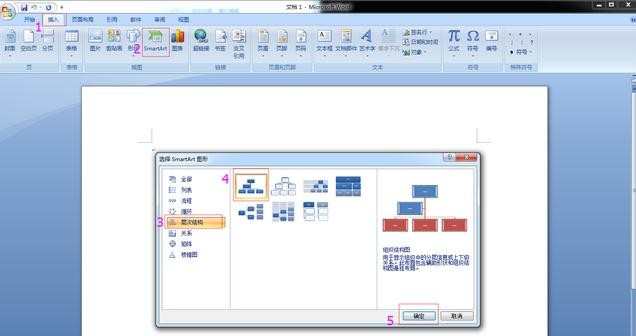
02点击“设计”,可以在栏下改变组织结构图的样式和颜色。
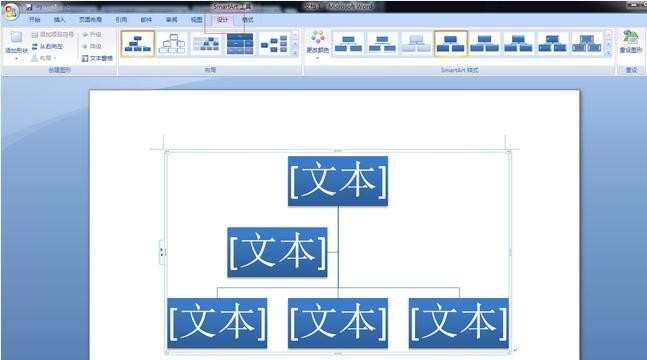
03点击“布局”选择“标准”。
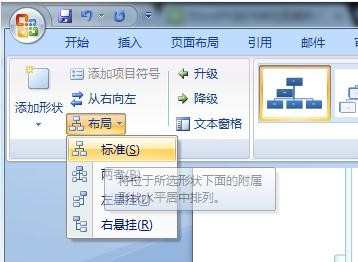
04选中一个文本框,点击“添加形状”—“在下方添加形状”,在该文本框下增加下属文本框,按照此方式添加3个,效果如图。
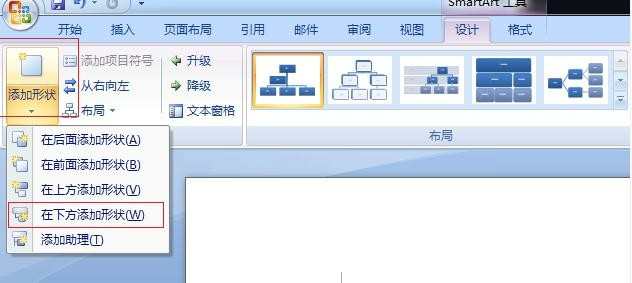
05选中第3行中间的文本框,然后按Del键删除。
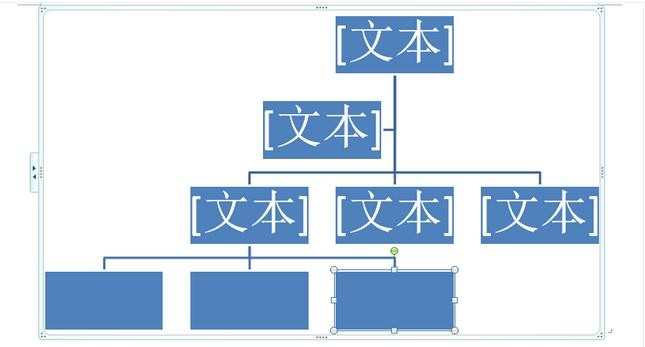
06再增加3个下属文本框,如图所示。
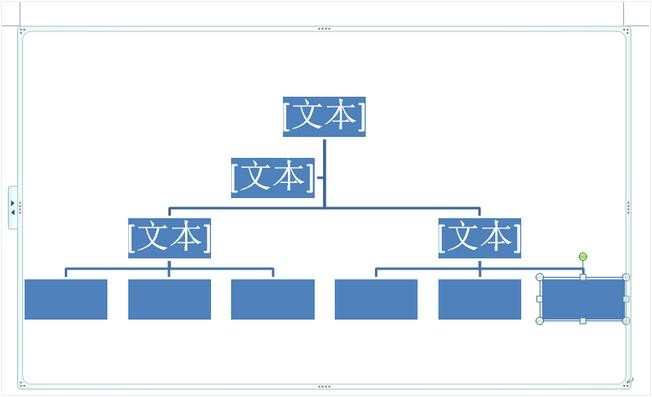
07在各个文本框中输入组织名称,如图。
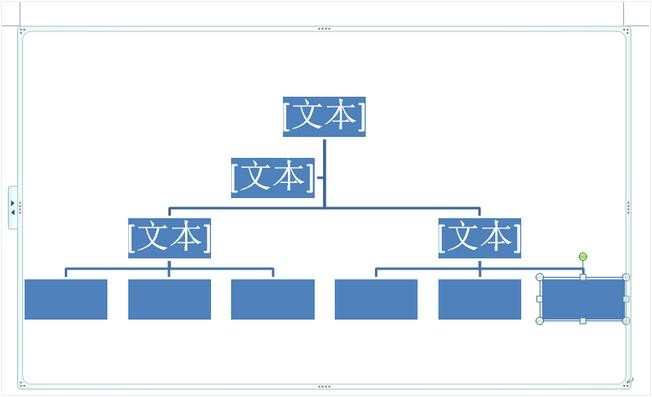
关于word结构图的相关文章推荐:
1.word绘制组织结构图的两种方法
2.word中怎么绘制组织结构图
3.word中怎么画组织结构图

word如何绘制组织结构图的评论条评论